台式办公电脑主机配置选择方法是什么?如何挑选合适的配置?
131
2023-09-29
电脑主机黑屏是许多电脑用户常遇到的问题,当电脑主机正常运行但显示器无法正常显示时,往往会令人困扰。本文将为您提供一些故障排除的方法和解决方案,帮助您找出电脑主机显示器黑屏的原因,以及如何解决这个问题。

1.检查显示器连接线是否松动或损坏:您可以检查显示器连接线是否牢固地插入到电脑主机的显示接口上。若连接线松动或损坏,会导致显示信号无法传输,从而造成显示器黑屏。
2.确认电源供应是否正常:有时候,电脑主机黑屏可能是由于电源供应不稳定造成的。您可以检查电源插头是否牢固插入电源插座,并确认电源线是否损坏。此外,可以尝试使用其他可靠的电源插座进行连接,以确保电源供应正常。
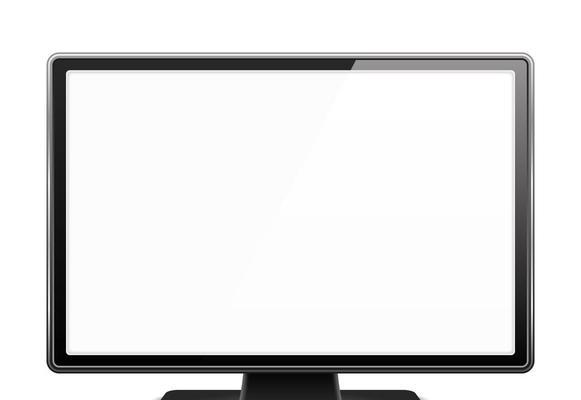
3.检查显示器亮度和对比度设置:在某些情况下,显示器黑屏可能是由于亮度和对比度设置过低造成的。您可以尝试按下显示器上的调整按钮,逐渐增加亮度和对比度,看是否能够解决问题。
4.检查显卡是否损坏:电脑主机黑屏还可能是由于显卡故障引起的。您可以打开电脑主机,检查显卡是否插好,并确保显卡风扇正常运转。如果发现显卡有损坏迹象,可能需要更换一个新的显卡。
5.检查内存条是否松动:内存条松动也是导致电脑主机显示器黑屏的一个常见原因。您可以将电脑主机关机,打开机箱,检查内存条是否插紧。如果发现松动的内存条,可以重新插入并确保固定好。
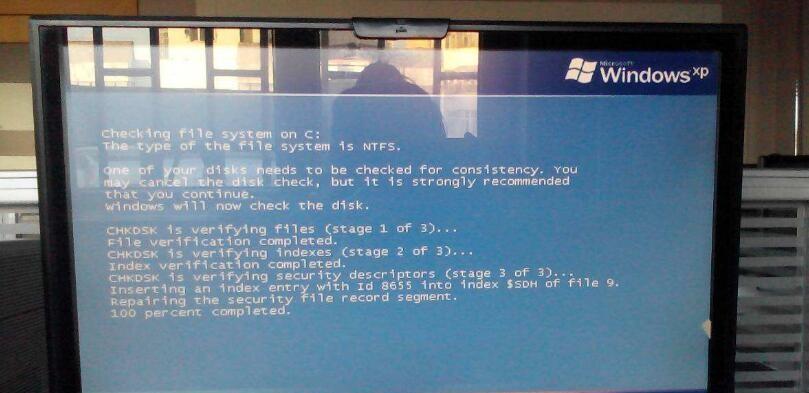
6.确认操作系统是否启动正常:有时候,电脑主机正常运行但显示器黑屏可能是由于操作系统问题引起的。您可以尝试按下键盘上的“Ctrl+Alt+Delete”组合键,查看是否能够进入任务管理器或重启电脑。
7.检查显示器设置和驱动程序:有时候,电脑主机正常工作但显示器无法正常显示可能是由于显示器设置或驱动程序问题造成的。您可以尝试更新显示器驱动程序,或者在显示器设置中恢复默认设置,看是否能够解决问题。
8.检查操作系统和软件更新:某些时候,电脑主机黑屏可能是由于操作系统或软件更新引起的。您可以检查是否有最新的操作系统和软件更新可用,并尝试安装它们,以解决可能存在的兼容性问题。
9.排除病毒感染可能性:电脑主机正常运行但显示器黑屏也可能是由于病毒感染引起的。您可以运行杀毒软件进行全面扫描,清除任何潜在的病毒或恶意软件。
10.重置显示器设置:如果以上方法都没有解决问题,您可以尝试重置显示器设置。具体方法是,在显示器断电的情况下,按住电源按钮大约15秒钟,然后再次通电,看是否能够解决显示器黑屏问题。
11.检查硬件兼容性:在一些情况下,电脑主机黑屏可能是由于硬件兼容性问题造成的。您可以检查电脑主机和显示器之间的硬件兼容性,如果发现不兼容的硬件,可能需要更换合适的硬件。
12.咨询专业技术支持:如果您尝试了以上方法仍无法解决电脑主机黑屏问题,建议咨询专业技术支持,以获取更准确的故障排除和解决方案。
13.防止电脑主机黑屏的措施:为了避免电脑主机黑屏问题的发生,您可以定期清理电脑内部和显示器表面的灰尘,保持良好的散热和通风环境,及时更新操作系统和软件,以及安装可靠的杀毒软件。
14.注意数据备份:在解决电脑主机黑屏问题之前,建议您提前进行数据备份。如果出现无法解决的问题,数据备份可以防止重要数据的丢失。
15.电脑主机黑屏是一个常见但令人困扰的问题。通过检查连接线、确认电源供应、调整显示器设置、检查显卡和内存条、检查操作系统和驱动程序等多个方面的问题,通常可以找到并解决电脑主机显示器黑屏的原因。如果无法解决问题,建议咨询专业技术支持。通过预防措施,例如定期清理、保持散热、更新软件等,也可以减少电脑主机黑屏问题的发生。记得在解决问题之前进行数据备份,以免造成数据丢失。
版权声明:本文内容由互联网用户自发贡献,该文观点仅代表作者本人。本站仅提供信息存储空间服务,不拥有所有权,不承担相关法律责任。如发现本站有涉嫌抄袭侵权/违法违规的内容, 请发送邮件至 3561739510@qq.com 举报,一经查实,本站将立刻删除。